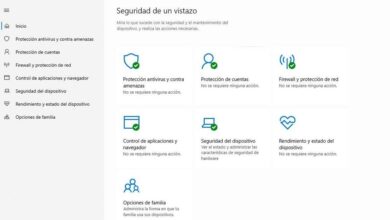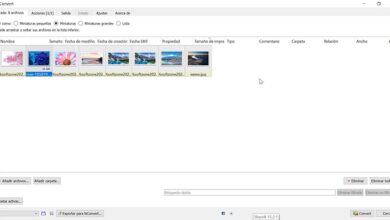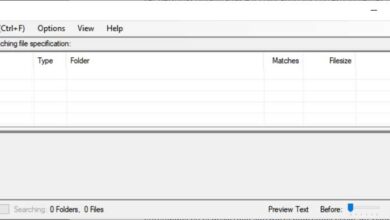Comment insérer et mettre en forme du texte artistique dans Corel DRAW – Très facilement
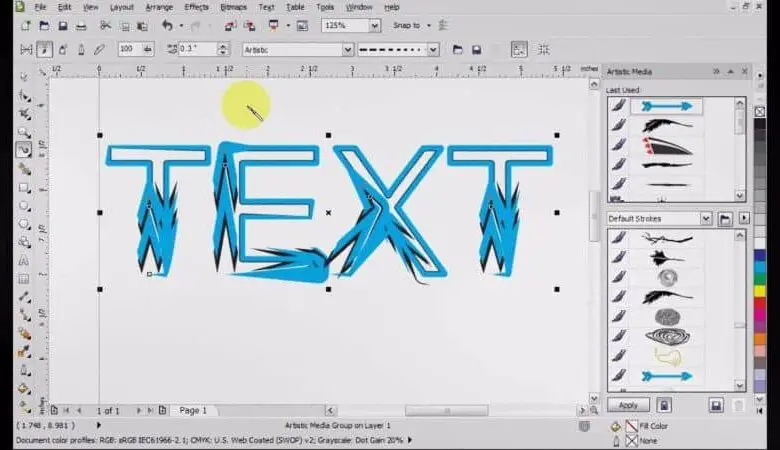
Dans cet article, nous vous montrons comment insérer et mettre en forme du texte artistique dans Corel DRAW d’une manière très simple, afin que vous puissiez rendre vos conceptions plus frappantes.
La suite Corel DRAW est un outil professionnel basé sur des formules mathématiques, pour des conceptions ou des projets photographiques, que ce soit pour l’impression ou pour des publications Web.
Il est utilisé par de nombreux graphistes en raison de la large gamme d’instruments qu’il propose pour l’édition. Il a des applications dans l’édition d’affiches, d’affiches, de publicités, d’illustrations éditoriales, entre autres. Autrement dit, avec cet outil technologique, vous pouvez modifier, faire pivoter, redimensionner et organiser les objets sur la feuille dans Corel Draw.
Cet outil vous permet d’ajouter du texte ou des groupes de texte pour compléter les images de deux manières qui s’adaptent à chaque besoin spécifique.
En ce sens, le texte de paragraphe peut être ajouté ou inséré et formaté dans Corel Draw , ce qui est particulièrement utile lorsqu’il est nécessaire d’ajouter de longs textes nécessitant un certain format et un certain ordre.
Pendant ce temps, le texte artistique peut être utilisé pour ajouter des mots ou des phrases auxquels différents effets ou modifications peuvent être ajoutés, tels que des ombres, des couleurs ou des formes.
Ce dernier a généralement un style plus amusant et peut être modifié à l’aide de la barre de propriétés du texte, ce qui permet d’obtenir des effets colorés ou accrocheurs pour vos créations.
Insérer du texte artistique
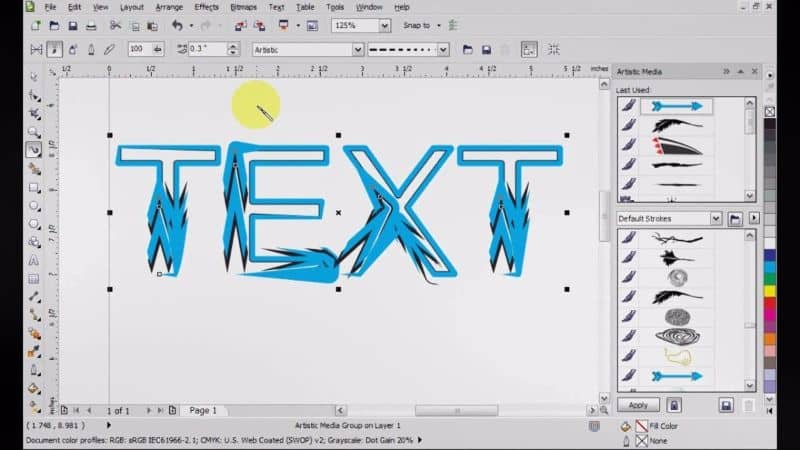
Avant de commencer, nous vous recommandons de disposer de la version la plus récente de la suite, car elle vous permettra de mettre en œuvre les dernières fonctionnalités et améliorations. Vous pouvez effectuer l’achat sur le site Web officiel de Corel DRAW .
Si Corel DRAW est déjà installé sur votre ordinateur, vous pouvez ouvrir un nouveau projet pour commencer à travailler dessus. Pour insérer le texte artistique, allez dans la boîte à outils située sur le côté gauche.
Sélectionnez le bouton de texte artistique , dont l’icône est identifiée par un A. Une fois sélectionné, cliquez et faites glisser sur le canevas pour créer une boîte dans laquelle vous devez écrire ce que vous voulez.
Une fois rédigé, vous pouvez choisir la police et la taille souhaitée dans la boîte à outils d’édition de texte, ainsi que le style, tel que gras, italique ou souligné. Vous pouvez également réduire ou augmenter la taille en faisant glisser les points dans la zone.
Une fois que vous êtes satisfait du style de texte et de sa taille, vous pouvez commencer à apporter des modifications plus importantes, telles que la couleur ou le dessin de chacune des lettres de votre texte.
Édition de texte artistique
Une fois que vous avez écrit le texte souhaité, vous pouvez revenir à la boîte à outils sur le côté gauche et modifier la couleur du remplissage et du contour.
Pour ce faire, sélectionnez l’outil Remplir et dans le menu qui apparaît ci-dessous, cliquez sur la section Couleur . Vous verrez sur le côté droit la palette de couleurs disponibles, n’hésitez pas à sélectionner celle que vous voulez et appuyez sur Remplir .
Si vous ne voulez pas de couleur unie, vous pouvez sélectionner la section Motif et sélectionner un préréglage par la suite ou ajouter une image au format bitmap pour décorer les lettres. Vous pouvez continuer à jouer avec cette option jusqu’à ce que vous trouviez l’effet souhaité.
Vous pouvez maintenant accéder à l’outil Contour , sélectionner l’épaisseur souhaitée, puis choisir la couleur qui vous convient le mieux, puis appuyer sur le bouton Contour.
Vous pouvez également éditer chaque lettre de votre texte séparément, il vous suffit de la sélectionner et d’aller dans le menu Organiser et de sélectionner l’option Texte artistique séparé , vous remarquerez que chacune des lettres aura des contrôles indépendants lorsque vous cliquerez dessus.
Grâce à cette option, vous pouvez donner à chaque caractère la taille et le style souhaités et le placer dans n’importe quelle position, donnant ainsi du dynamisme à votre texte.
Une fois que vous êtes satisfait du résultat, sélectionnez toutes les lettres et appuyez sur le bouton Groupe , de cette façon vous pouvez déplacer toutes les lettres sans modifier la position souhaitée.
Un autre outil intéressant pour éditer votre texte artistique est Silhouette , vous le verrez dans la boîte à outils sur la gauche. Une fois que vous avez sélectionné, vous devez revenir au texte, cliquer dessus et faire glisser jusqu’à ce que vous obteniez l’effet souhaité.
De la même manière, vous pouvez appliquer les différentes variantes de l’outil Distorsion et ombre . Allez-y, créez ces effets et faites les meilleurs designs.
Continuez à apprendre à modifier du texte en lisant l’article Comment mettre et appliquer différents effets d’ombre et de silhouette au texte avec Corel DRAW.